개요
인스타그램은 월간 활동 사용자 수 24억 이상을 보유한 거대한 소셜 플랫폼입니다. 본 가이드는 인스타그램에서 사용자가 과거에 ‘좋아요‘를 누른 게시물을 확인하는 최신 방법을 단계별로 설명합니다. 앱 업데이트로 인터페이스가 바뀐 경우가 있어, Android와 iOS, 데스크톱(웹) 각각의 절차를 정리하고, 대량 좋아요 취소, 문제 해결, 대체 방법과 현업에서 유용한 체크리스트도 제공합니다.
Important: 본문에 포함된 스크린샷 경로는 원본을 그대로 유지했습니다. 이미지의 ALT 텍스트는 한국어로 명확히 설명되어 있습니다.
한눈에 보기
- 플랫폼: Android, iOS, 데스크톱 웹(비공식) 적용
- 확인 가능한 항목: 최근 좋아요한 사진, 동영상, 릴스(최대 최근 300개는 인스타그램에서 표시 가능)
- 주요 경로(모바일): 프로필 → 햄버거 메뉴 → 활동 내역 → 상호작용 → 좋아요
핵심 용어 1줄 정의
- 햄버거 메뉴: 화면 상단의 가로 3줄 아이콘, 메뉴 접근 버튼입니다.
- 활동 내역: 사용자가 인스타그램에서 수행한 최근 행동(좋아요, 댓글 등)을 모아 보여주는 페이지입니다.
Android 앱에서 좋아요한 게시물 확인하는 방법
다음 절차는 최신 Android용 인스타그램 앱 기준입니다. 앱이 업데이트되면 메뉴 위치나 명칭이 소폭 변경될 수 있으므로 화면 내 텍스트를 확인하세요.
인스타그램 앱을 열고 화면 오른쪽 아래의 프로필 아이콘을 탭하여 프로필 탭으로 이동합니다.
프로필 화면 왼쪽 상단의 햄버거 메뉴(가로 세 줄) 아이콘을 탭합니다.
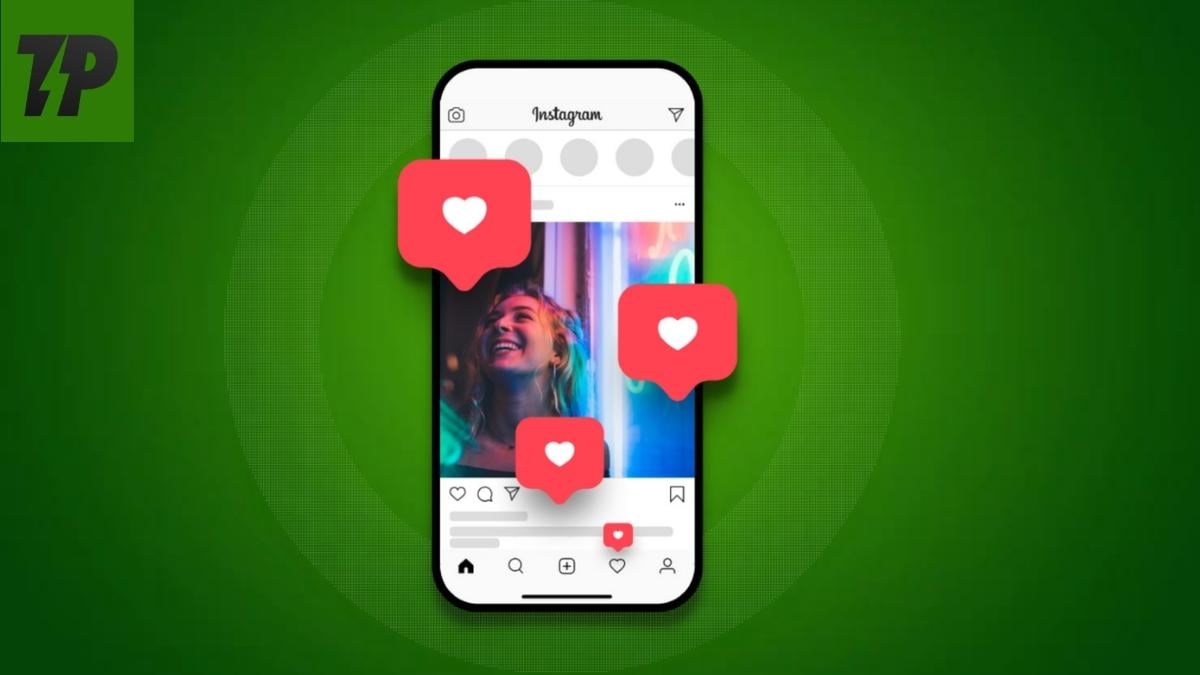
팝업 메뉴에서 활동 내역을 선택합니다.
활동 내역 화면에서 상호작용을 탭합니다.
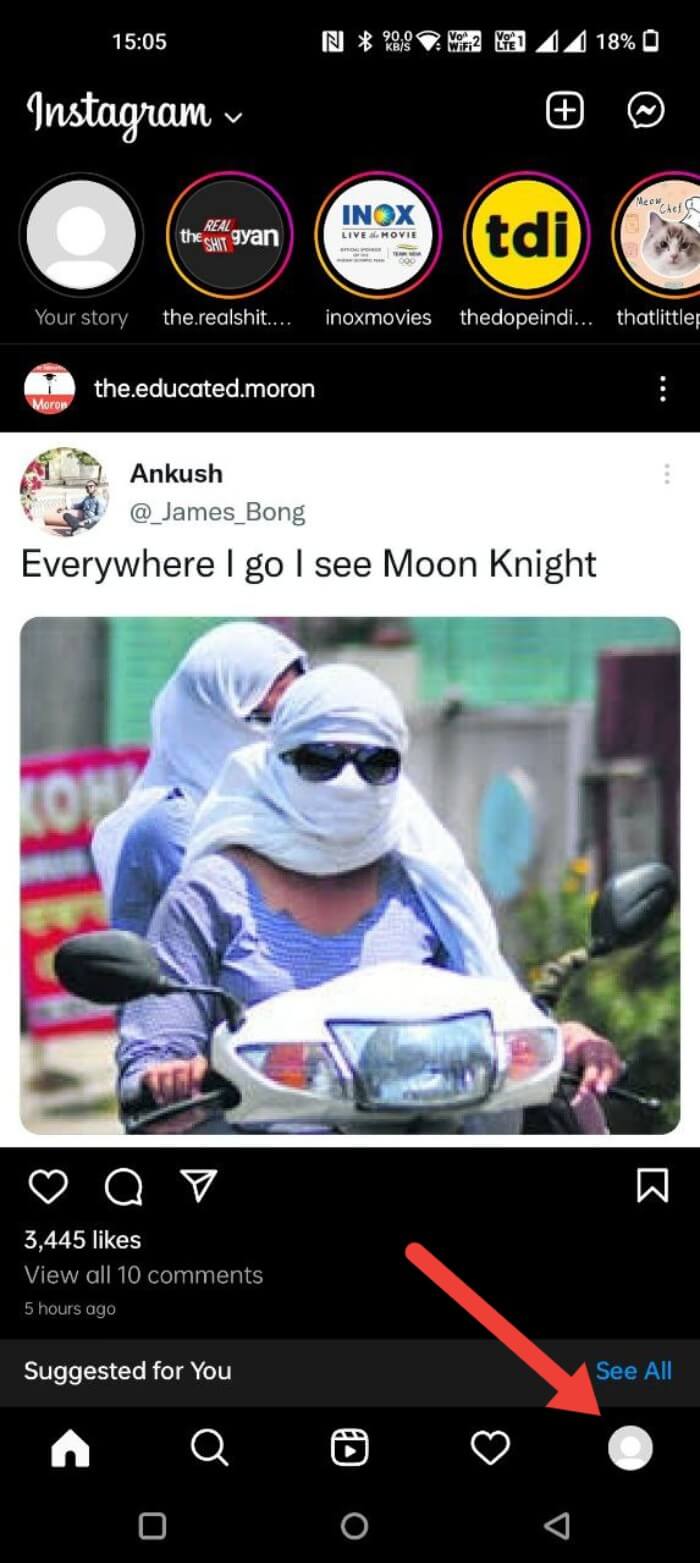
- 목록에서 좋아요를 선택하면 최근에 좋아요한 게시물이 날짜 순으로 표시됩니다. 여기에서 사진, 동영상, 릴스를 확인하고 바로 이동할 수 있습니다.
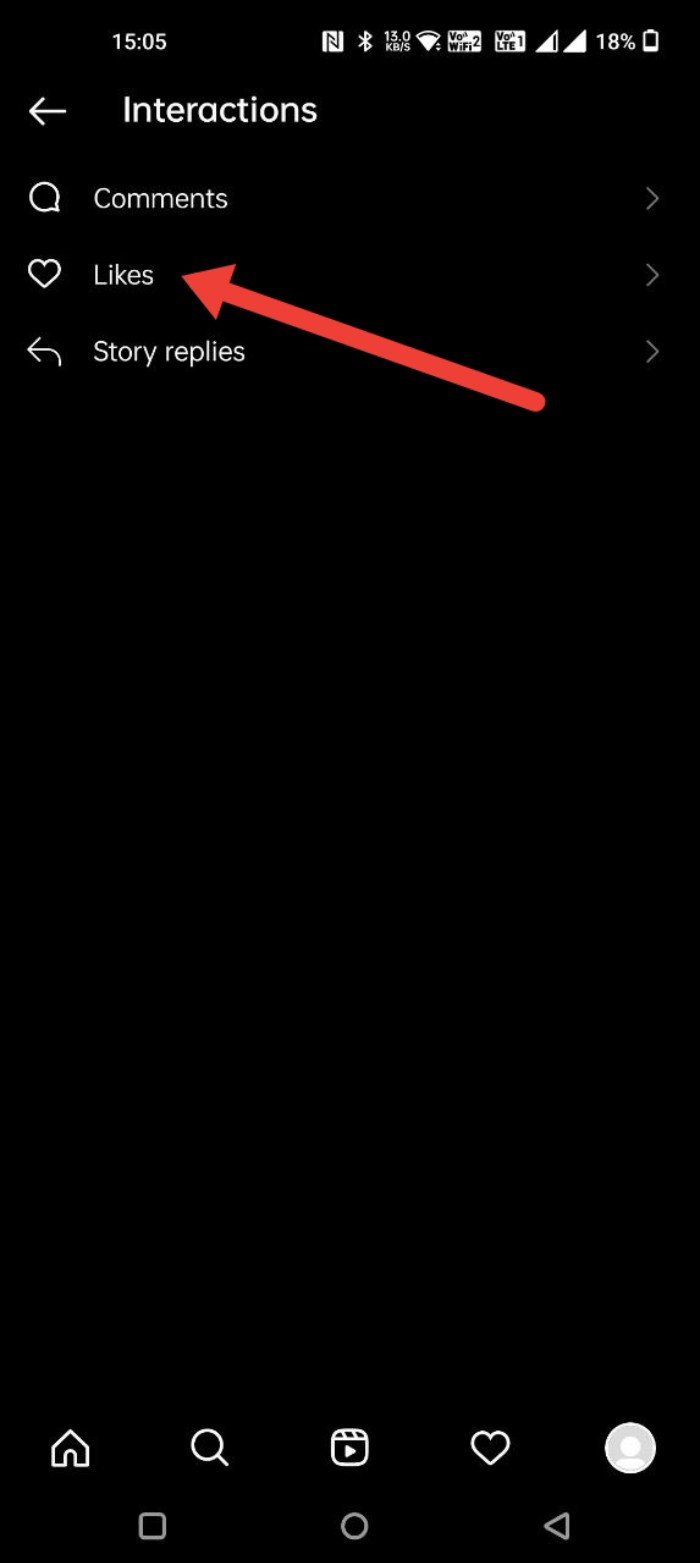
Notes: Android 화면은 제조사나 앱 버전, 접근성 설정에 따라 미세하게 다를 수 있습니다.
iOS 앱에서 좋아요한 게시물 확인하는 방법
iOS용 앱도 Android와 유사한 경로를 따릅니다.
인스타그램 앱을 열고 오른쪽 아래의 프로필 아이콘을 탭합니다.
프로필 화면 왼쪽 상단의 햄버거 메뉴를 탭합니다.

메뉴에서 활동 내역을 선택합니다.
상호작용을 탭한 뒤 좋아요를 선택합니다.
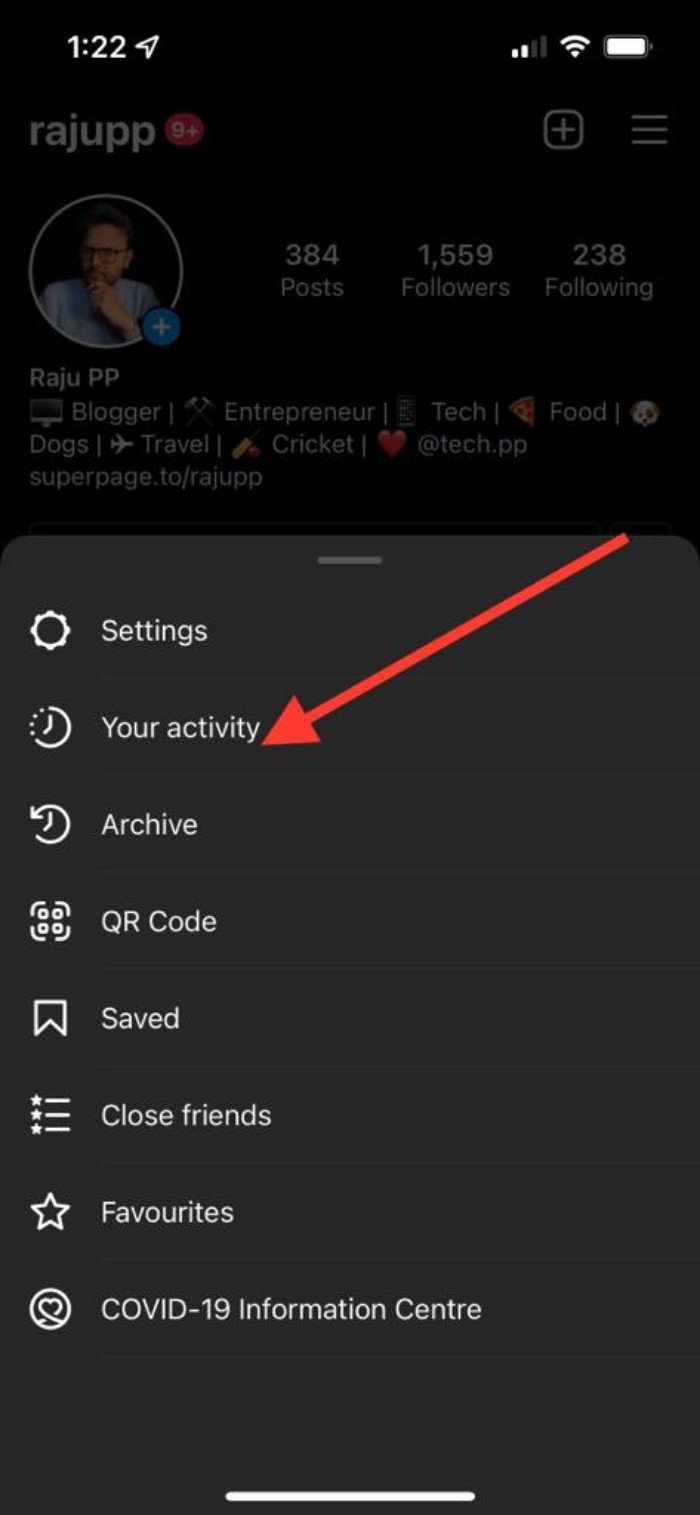
추가 팁: iOS에서는 좋아요한 게시물을 날짜 오름차순/내림차순으로 정렬할 수 있는 옵션이 제공되는 경우가 있습니다. 화면 상단 정렬 버튼을 확인하세요.
데스크톱(웹)에서 좋아요한 게시물 찾는 방법
공식 인스타그램 웹(Instagram.com)은 모바일 앱에서 제공하는 일부 기능을 제한합니다. 따라서 웹에서 직접 ‘좋아요‘ 목록을 보는 공식적인 방법은 제공되지 않습니다. 대신 아래의 비공식 대체 방법을 고려할 수 있습니다.
대체 방법 요약:
- 크롬 확장(예: Layoutify)을 설치해 웹 레이아웃과 기능을 확장
- 브라우저의 모바일 에뮬레이터로 접속하여 모바일 UI로 전환
- 휴대폰 화면을 미러링하거나 원격으로 접속해 모바일 앱으로 확인
Layoutify 크롬 확장으로 좋아요 목록 보기
Layoutify는 인스타그램 웹 레이아웃을 보다 화면 크기에 맞게 조정하고 일부 모바일 전용 기능을 흉내 내는 확장입니다. 설치 및 사용 방법은 다음과 같습니다.
- Layoutify 크롬 확장 페이지로 이동하여 Add to Chrome(확장 프로그램 추가) 버튼을 클릭합니다.
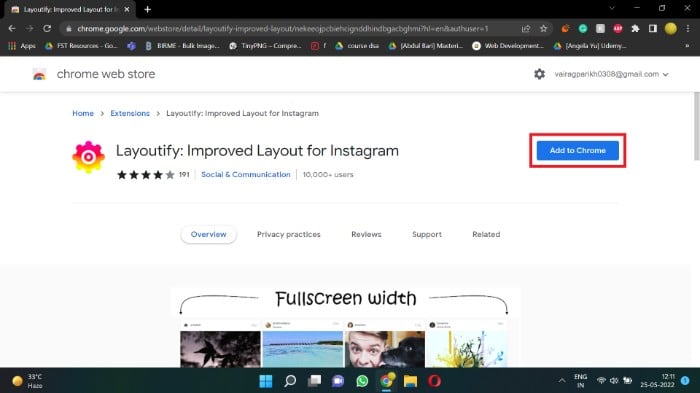
확장 설치 허용을 선택하면 크롬이 자동으로 설치를 진행합니다.
설치 후 Instagram.com을 열면 레이아웃이 변경되고, 우측 상단의 메뉴(세 개 점)를 통해 추가 기능에 접근할 수 있습니다. 여기서 좋아요한 게시물을 불러오는 기능을 제공하면 해당 탭에서 확인할 수 있습니다.
Important: 브라우저 확장과 서드파티 도구는 개별 확장 개발사의 정책과 보안 수준에 따라 다릅니다. 개인 계정 정보를 입력하라는 요청이 있으면 매우 주의하세요.
좋아요한 게시물 대량 취소(언라이크) 방법
여러 게시물을 한 번에 언라이크하면 불필요한 좋아요 정리 시간이 줄어듭니다. 모바일 앱에서 가능한 기본 절차는 다음과 같습니다.
앱에서 프로필 → 햄버거 메뉴 → 활동 내역 → 상호작용 → 좋아요 순으로 이동합니다.
언라이크하려는 게시물을 길게 누릅니다(장시간 터치). 그러면 여러 선택 모드로 전환되는 인터페이스가 표시됩니다.
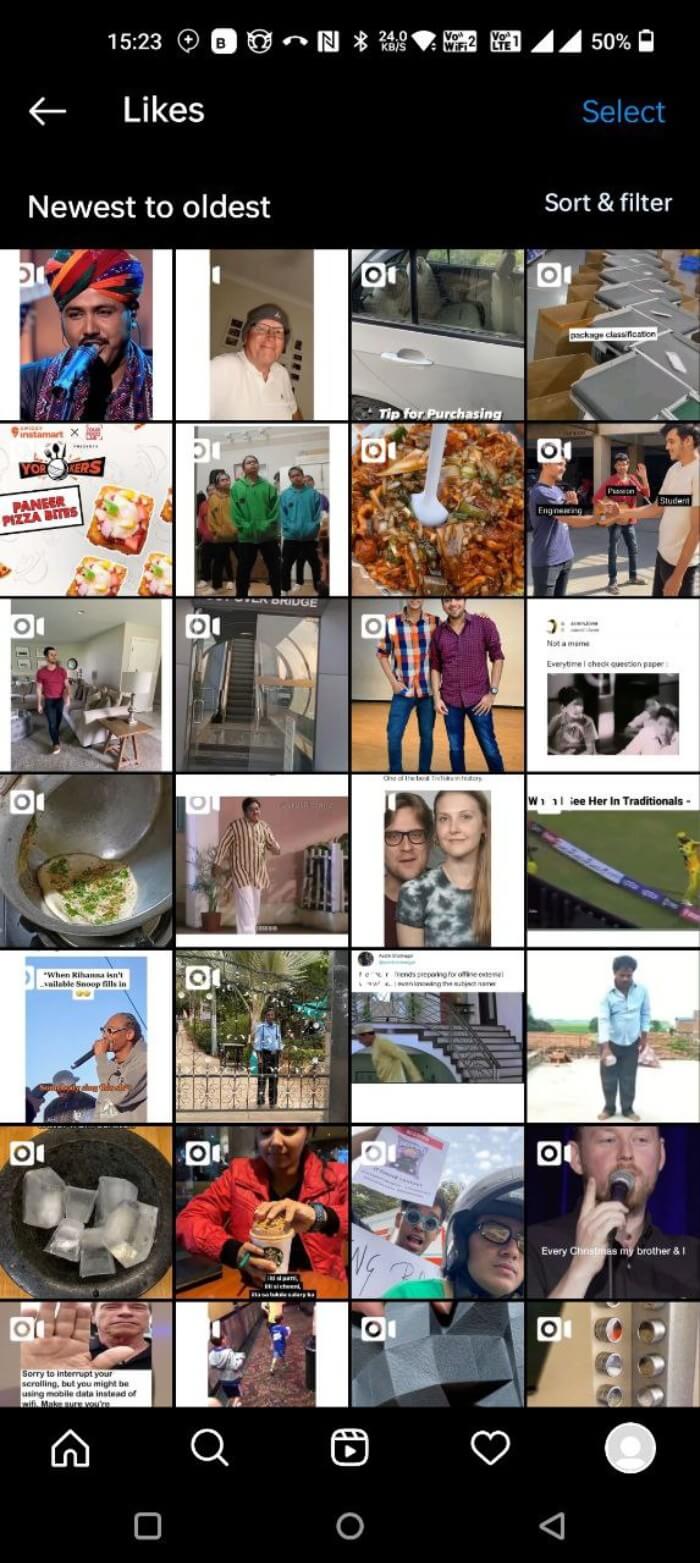
언라이크할 게시물을 탭해 선택한 뒤 화면 하단 또는 상단의 좋아요 취소 버튼을 탭해 한 번에 취소합니다.
변경 사항은 즉시 반영됩니다. 다만 일부 경우 네트워크 지연으로 반영이 느릴 수 있으니 잠시 기다려 주세요.
Mini-methodology: 대량 정리 시에는 먼저 계정 목적(개인/비즈니스/브랜딩)을 기준으로 분류한 뒤, 반드시 보존해야 하는 게시물은 북마크로 저장하고 불필요한 좋아요만 삭제하세요.
언제 이 방법이 실패하는가(예외 상황)
- 계정 일시 정지 또는 로그인 문제로 활동 내역 접근 불가
- 인스타그램이 앱 UI를 업데이트하여 메뉴 경로가 변경된 경우
- 서드파티 확장 설치가 차단된 회사 네트워크나 보안 정책 환경
- 인스타그램이 최근 300개 이상의 좋아요는 목록으로 제공하지 않는 설계(구버전에서는 더 적게 제공될 수 있음)
해결책: 앱을 최신 버전으로 업데이트하고, 네트워크 문제인지 확인한 뒤 위 경로가 보이지 않으면 계정 로그아웃 후 재로그인 또는 앱 재설치를 시도하세요.
대체 접근 방식과 장단점 비교
- 모바일 앱(공식적): 가장 안전하고 완전한 데이터 접근. 단점은 UI 변경에 민감.
- 데스크톱 확장(비공식): 화면이 넓어 관리가 편리하지만 보안·프라이버시 리스크 존재.
- 모바일 에뮬레이터: 개발자 도구를 활용해 모바일 뷰로 전환하면 모바일 UI로 접근 가능. 설정 난이도가 있음.
비교 매트릭스(간단)
- 안전성: 모바일 앱 > 에뮬레이터 > 확장
- 편의성(대량 관리): 확장 > 에뮬레이터 > 모바일 앱
- 권장 사용자: 개인 사용자(모바일), 소셜 매니저(확장+데스크톱 주의)
역할별 체크리스트
일반 사용자
- 활동 내역에서 좋아요 확인
- 불필요한 좋아요는 길게 눌러 삭제
- 계정 보안(2단계 인증) 활성화
소셜 미디어 매니저
- 데스크톱에서 대량 정리 도구 고려(보안 정책 검토)
- 좋아요 데이터는 콘텐츠 전략에 반영
- 백업 및 변경 내역 로그 확인
보안 담당자
- 서드파티 확장 설치 정책 수립
- 계정 접근 로그 수집 및 이상 징후 모니터링
간단한 의사결정 흐름도
다음 흐름도는 사용자가 어떤 방법을 선택할지 결정하는 데 도움을 줍니다.
flowchart TD
A[원하는 작업: 좋아요 보기 또는 정리] --> B{모바일 앱 접근 가능?}
B -- 예 --> C[앱에서 프로필 → 활동 내역 → 상호작용 → 좋아요]
B -- 아니오 --> D{데스크톱에서 작업할 건가?}
D -- 예 --> E[브라우저 확장 또는 모바일 에뮬레이터 사용]
D -- 아니오 --> F[휴대폰 원격접속 또는 완료 불가]
E --> G{확장 설치 허용됨?}
G -- 예 --> H[Layoutify 등 설치 후 좋아요 확인]
G -- 아니오 --> F보안 및 프라이버시 주의사항
- 서드파티 확장 설치 시 계정 자격증명을 요구하는지 확인하세요. 자격증명 입력을 요구하면 사용을 삼가십시오.
- 계정에 민감한 정보가 포함된 게시물을 실수로 좋아요하지 않도록 주의하세요.
- 2단계 인증(2FA)을 활성화해 계정 탈취 위험을 줄이세요.
자주 묻는 질문
얼마나 많은 좋아요를 볼 수 있나요?
인스타그램은 한 번에 최근 300개의 사진 및 동영상을 기준으로 좋아요 내역을 보여준다고 알려져 있습니다. 그보다 오래된 좋아요는 해당 게시물로 직접 이동해 수동으로 찾아야 합니다.
좋아요 기록은 섞여 있나요?
좋아요 목록은 사용자가 해당 게시물을 좋아요한 시간 순서대로 정렬됩니다. 화면에서 오름차순/내림차순 정렬 옵션이 제공되는 경우도 있어 원하는 순서로 정렬할 수 있습니다.
좋아요 수를 숨기는 방법은?
- 프로필 탭을 엽니다.
- 햄버거 메뉴 → 설정 → 개인정보 보호 → 게시물 순으로 이동합니다.
- 좋아요 및 조회수 숨기기 토글을 켭니다.
게시물을 좋아요하려면 어떻게 하나요?
게시물을 좋아요하려면 해당 게시물을 더블탭하거나 하트 아이콘을 탭하면 됩니다. 다시 탭하면 좋아요 취소(언라이크)됩니다.
내 계정을 안전하게 지키려면?
항상 2단계 인증을 활성화하고, 비밀번호를 정기적으로 변경하세요. 의심스러운 로그인 알림이 오면 즉시 비밀번호를 변경하고 계정 활동을 확인하세요.
가장 좋아요를 많이 받은 게시물을 어떻게 확인하나요?
비즈니스나 크리에이터 계정은 인사이트 기능을 사용해 상위 게시물을 확인할 수 있습니다. 프로필에서 인사이트를 탭하고 도달한 계정(Accounts Reached) 섹션의 상위 게시물 항목을 확인하세요.
좋아요한 게시물이 보이지 않는 이유는?
앱 업데이트로 메뉴 구조가 바뀌었거나 일시적인 버그가 원인일 수 있습니다. 프로필 → 햄버거 메뉴 → 활동 내역 → 상호작용 → 좋아요 경로를 다시 확인하고, 그래도 없다면 앱 업데이트·재설치 또는 로그아웃 후 재로그인하세요.
결론 및 권장사항
- 일반 사용자에게는 모바일 앱 내 활동 내역 경로가 가장 안전하고 간단합니다.
- 데스크톱에서 한 번에 많은 게시물을 관리하려면 확장 사용을 고려하되 보안 위험을 사전에 평가하세요.
- 대량 정리 전에는 중요한 게시물을 북마크하거나 스크린샷으로 백업하는 등 실수 방지 절차를 권장합니다.
요약: 인스타그램에서 좋아요한 게시물을 확인하려면 모바일 앱의 활동 내역 경로를 우선 사용하세요. 데스크톱 작업이 필요하면 확장이나 에뮬레이터 같은 대체 방법을 신중히 활용하고 보안을 최우선으로 고려하십시오.
참고 문서
- 4가지 방법으로 인스타그램 릴스 동영상 다운로드하기
- 모든 플랫폼에서 인스타그램 스토리를 익명으로 보기
- 인스타그램 계속 로그아웃되는 문제 해결하기
- 안드로이드, iOS, 웹에서 특정 메시지에 답장하는 방법
- 인스타그램 스토리에 링크 추가하고 트래픽 얻는 방법
- 내 인스타그램 계정에 누가 로그인했는지 확인하는 방법
- 누군가 나를 차단했는지 확인하는 방법
용어집 (한 줄)
- 좋아요(Like): 게시물에 관심을 표시하는 기능으로 하트 아이콘으로 표시됩니다.
FAQ:
Q: 좋아요 목록에서 오래된 항목은 어떻게 찾나요? A: 오래된 좋아요는 인스타그램이 목록에 자동으로 모두 표시하지 않으므로 해당 게시물을 직접 검색하거나 작성자를 방문해 찾아야 합니다.
Q: 서드파티 확장 사용이 안전한가요? A: 확장은 편의성을 주지만 보안 위험이 있으니 평판과 권한 요청을 확인한 후 설치하세요.



